의문
문제: Windows에서 "Ffmpeg.exe가 작동을 멈췄습니다" 오류를 수정하는 방법?
Firefox에서 "Ffmpeg.exe가 작동을 멈췄습니다" 팝업. 나는 웹 브라우저를 아무 문제 없이 오랫동안 사용해왔지만 약 일주일 전부터 이 팝업 메시지가 표시되기 시작했습니다. 1분에 1번씩 여러 번 나타납니다. 바이러스인가요? 시스템/브라우저 오류를 나타냅니까? 도와주시겠어요? 미리 감사드립니다!!!
해결 답변
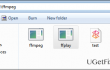
ffmpeg.exe Avid Company가 소유한 Pinnacle Studio 버전 12와 연결된 Windows 파일입니다. 합법적인 시스템 파일이지만 사람들은 종종 Ffmpeg.exe의 높은 CPU 사용량과 오류 메시지에 대해 불평합니다. "Ffmpeg.exe가 작동을 멈췄습니다," Mozilla Firefox 또는 Google Chrome에 표시되는 경향이 있습니다. 일반적으로 PC 소유자가 임의의 웹사이트에 액세스하거나 애플리케이션을 다운로드하거나 Facebook, Gmail에 로그인하는 등의 상황에서 나타납니다. 전문가에 따르면 "Ffmpeg.exe가 작동을 멈췄습니다" 오류는 바이러스 감염, 손상된 ffmpeg.exe 파일, 웹 브라우저에 주입된 악성 플러그인 등에 의해 유발될 수 있습니다. 그것은 웹 브라우징을 정상적으로 방해할 수 있는 매우 짜증나는 버그입니다. 운 좋게도 Windows 전문가들은 최근에 방법을 설명하는 방법을 발견하고 공유했습니다. "Ffmpeg.exe가 작동을 멈췄습니다"오류 수정 윈도우 10에서. 해야 할 일은 다음과 같습니다.
방법 1. Ffmpeg.exe 제거
손상된 시스템을 복구하려면 라이센스 버전을 구입해야 합니다. 이미지 변경 이미지 변경.
당신이해야 할 첫 번째 방법 "Ffmpeg.exe가 작동을 멈췄습니다"오류 수정 Firefox에서 Ffmpeg.exe 파일의 제거와 관련이 있습니다. 이미 지적했듯이 Ffmpeg.exe 파일은 바이러스 감염으로 인해 손상될 수 있으므로 다음과 같은 전문 안티맬웨어로 시스템을 검사하는 것이 좋습니다. 이미지 변경맥 세탁기 X9. 이 파일을 제거하기 전에 시스템 복원 지점을 만드는 것이 좋습니다. 그 후 다음을 수행합니다.
- 딸깍 하는 소리 시작 및 유형 ffmpeg.
- 파일을 마우스 오른쪽 버튼으로 클릭하고 선택 파일 위치를 엽니다.
- 파일은 Mozilla Firefox의 폴더에 있어야 합니다. "Ffmpeg.exe가 작동을 멈췄습니다" 팝업이 나타나지 않도록 하려면 Ffmpeg.exe 파일을 바탕 화면이나 다른 위치로 이동하십시오.
- 그런 다음 PC를 재부팅하십시오.
방법 2. sfc /scannow 및 DISM 도구 실행
손상된 시스템을 복구하려면 라이센스 버전을 구입해야 합니다. 이미지 변경 이미지 변경.
- 딸깍 하는 소리 윈키 + X 그리고 선택 명령 프롬프트(관리자).
- 유형 sfc /scannow 명령 및 누르기 입력하다.
- 그런 다음 다음 명령을 입력하고 입력하다 각각 다음:
DISM.exe /온라인 /Cleanup-image /Scanhealth
DISM.exe /온라인 /Cleanup-image /Restorehealth - 명령 프롬프트를 닫고 시스템을 재부팅합니다.
방법 3. 웹 브라우저 재설정
손상된 시스템을 복구하려면 라이센스 버전을 구입해야 합니다. 이미지 변경 이미지 변경.
모질라 파이어 폭스:
- Mozilla Firefox를 열고 메뉴로 이동하여(창 오른쪽 상단 모서리에 있는 세 개의 막대 클릭) 다음을 찾습니다. 애드온, 선택 확장.
- 여기에서 익숙하지 않고 의심스러워 보이는 모든 브라우저 확장 프로그램을 찾으십시오. 딸깍 하는 소리 제거하다 유지하지 않으려는 확장 옆에
- 이 의심스러운 애드웨어가 기본 시작 페이지나 검색 엔진을 대체하지 않았는지 확인하는 것이 매우 중요합니다. 이를 위해 Mozilla Firefox를 새로 열고 다음으로 이동하십시오. 옵션 그리고 선택 일반적인.
- 홈페이지가 Google, Bing, Yahoo 또는 직접 설정한 다른 것이라면 모든 것이 좋습니다. 그러나 이러한 기본 설정이 귀하의 허가 없이 변경된 것을 본다면 클릭하여 설정을 재설정했는지 확인하십시오. 기본값으로 복원 또는 선호하는 홈페이지 URL을 입력합니다.
- 브라우저를 재설정하십시오. 다시 Firefox 메뉴를 열고 문제 해결 정보 클릭 파이어폭스를 재설정합니다.
- 선택을 확인하는 팝업 메시지가 나타나면 클릭하십시오. Firefox 재설정 다시.
구글 크롬
- Chrome을 열고 오른쪽 상단 모서리에 있는 3개의 막대 버튼을 클릭합니다(메뉴 버튼)으로 이동 도구 → 확장.
- 의심스러운 브라우저 확장 프로그램을 찾아 클릭하여 제거하십시오. 휴지통 아이콘 그들 옆에.
- 메뉴를 다시 연 다음 다음으로 이동하십시오. 설정. 찾다 시작에 부분을 클릭하고 페이지 설정 옆에 특정 페이지 열기또는 페이지 세트 옵션.
- 클릭하여 의심스러운 웹사이트 제거 엑스 을 클릭한 다음 홈페이지로 설정하려는 사이트의 URL을 입력합니다.
- 다음으로 이동 메뉴 → 설정 → 검색 엔진 관리.
- 검색 엔진 창이 나타나면 모든 의심스러운 항목을 제거하고 매일 사용하고 싶은 검색 엔진만 남겨둡니다.
- Chrome을 재설정합니다. 이동 메뉴 → 설정을 클릭한 다음 브라우저 설정 재설정 버튼은 페이지 하단에 있습니다.
- 브라우저 설정 재설정 창이 나타나면 클릭하십시오. 초기화 선택을 확인합니다.
자동으로 오류 복구
ugetfix.com 팀은 사용자가 오류를 제거하기 위한 최상의 솔루션을 찾도록 돕기 위해 최선을 다하고 있습니다. 수동 수리 기술로 어려움을 겪고 싶지 않다면 자동 소프트웨어를 사용하십시오. 모든 권장 제품은 당사 전문가의 테스트 및 승인을 거쳤습니다. 오류를 수정하는 데 사용할 수 있는 도구는 다음과 같습니다.
권하다
지금 그것을 할!
수정 다운로드행복
보장하다
지금 그것을 할!
수정 다운로드행복
보장하다
Reimage를 사용하여 오류를 수정하지 못한 경우 지원 팀에 도움을 요청하십시오. 귀하의 문제에 대해 알아야 한다고 생각하는 모든 세부 정보를 알려주십시오.
특허 받은 이 수리 프로세스는 사용자 컴퓨터에서 손상되거나 누락된 파일을 대체할 수 있는 2,500만 개의 구성 요소 데이터베이스를 사용합니다.
손상된 시스템을 복구하려면 라이센스 버전을 구입해야 합니다. 이미지 변경 맬웨어 제거 도구.

완전히 익명을 유지하고 ISP와 정부가 감시 당신에, 당신은 고용해야 개인 인터넷 액세스 VPN. 모든 정보를 암호화하여 완전히 익명으로 유지하면서 인터넷에 연결할 수 있고 추적기, 광고 및 악성 콘텐츠를 방지할 수 있습니다. 가장 중요한 것은 NSA 및 기타 정부 기관이 뒤에서 수행하는 불법 감시 활동을 중단하는 것입니다.
컴퓨터를 사용하는 동안 예기치 않은 상황이 언제든지 발생할 수 있습니다. 전원 차단으로 인해 컴퓨터가 꺼지거나, 죽음의 블루 스크린(BSoD)이 발생할 수 있습니다. 또는 잠시 자리를 비웠을 때 임의의 Windows 업데이트가 컴퓨터에 발생할 수 있습니다. 분. 결과적으로 학업, 중요한 문서 및 기타 데이터가 손실될 수 있습니다. 에게 다시 덮다 손실된 파일, 당신은 사용할 수 있습니다 데이터 복구 프로 – 하드 드라이브에서 아직 사용할 수 있는 파일의 복사본을 검색하여 빠르게 검색합니다.